Приложение Facebook на вашем iPhone 8 Plus продолжает сбой или выход из системы? Узнайте, как это исправить ниже.
Прежде чем мы продолжим, напомним, что вы можете связаться с нами, используя ссылку, расположенную внизу этой страницы. При описании вашей проблемы, пожалуйста, будьте максимально подробны, чтобы мы могли легко найти подходящее решение. Если вы можете, пожалуйста, включите точные сообщения об ошибках, которые вы получаете, чтобы дать нам представление, с чего начать. Если вы уже предприняли некоторые шаги по устранению неполадок, прежде чем написать нам, обязательно укажите их, чтобы мы могли пропустить их в наших ответах.
Проблема: Facebook выходит из системы через несколько секунд. Я попробовал все рекомендуемые способы исправить это, но ничего не помогло. у меня есть iphone8 +.
Решение. Подобная проблема может быть вызвана ошибкой приложения, проблемой кодирования или неизвестной проблемой программного обеспечения из сторонних источников. Чтобы устранить проблему, выполните следующие действия по устранению неполадок.
Решение 1. Принудительное завершение
Может быть временная ошибка, которая мешает работе приложения Facebook. Обычно эти типы ошибок легко исправляются путем закрытия самого приложения. Просто дважды нажмите кнопку «Домой», чтобы отобразить ваши последние использованные приложения. Затем проведите пальцем вправо или влево, чтобы найти приложение, которое вы хотите закрыть. Наконец, проведите вверх по предварительному просмотру приложения, чтобы закрыть его.
Через несколько секунд нажмите, чтобы перезапустить приложение на вашем iPhone и посмотреть, работает ли оно нормально и стабильно. Если нет, то переходите к следующему решению.
Это также может помочь очистить все ваши последние приложения, работающие в фоновом режиме. Любое из этих фоновых приложений может в какой-то момент зависнуть, и если это произойдет, другие приложения или системные функции также могут быть затронуты. Чтобы исключить это из возможных триггеров, удалите последние приложения на вашем iPhone 8, выполнив следующие действия:
- Дважды быстро нажмите кнопку «Домой», чтобы отобразить список всех недавно использованных вами приложений.
- Проведите вверх по каждому приложению, чтобы закрыть. Сделайте то же самое с остальными вашими фоновыми приложениями.
Решение 2: программный сброс вашего iPhone
Хотя некоторые проблемы могут быть вызваны временными ошибками приложения, другие могут быть вызваны временными ошибками программного обеспечения. Чтобы скрыть возможность программных ошибок, вызывающих проблему, вы можете выполнить программный сброс телефона, чтобы обновить систему и очистить ОЗУ.
Чтобы выполнить программный сброс на вашем iPhone 8, просто перезагрузите устройство, как обычно. Нажимайте кнопку питания до тех пор, пока не появится меню «Слайд для выключения». Перетащите ползунок, чтобы выключить устройство. Затем через 30 секунд снова нажмите кнопку питания, пока устройство не отключится.
Кроме того, вы можете одновременно нажать и удерживать кнопки питания и уменьшения громкости в течение 10–20 секунд, а затем отпустить обе кнопки, когда появится логотип Apple.
Решение 3. Установите обновления приложения и iOS
Некоторые ошибки могут быть исправлены только путем установки обновлений. Команда разработчиков Facebook, как правило, очень активна, когда дело доходит до поиска ошибок и выпуска обновлений, поэтому вы хотите убедиться, что ваш Facebook в настоящий момент работает с последней версией. То же самое должно быть верно для любого другого приложения на вашем устройстве. Некоторые плохо закодированные приложения могут мешать работе операционной системы и вызывать проблемы. Одним из способов минимизации ошибок является постоянное их обновление.
Когда дело доходит до обновлений iOS, Apple почти всегда регулярно выпускает улучшения и исправления ошибок, так что это не должно быть проблемой. Большинство iPhone по умолчанию загружают обновления iOS. Однако, если вы изменили это поведение раньше, вы всегда можете вручную проверять наличие новых обновлений iOS время от времени.
Решение 4. Выйдите из своей учетной записи Facebook
Некоторые пользователи могли раньше исправлять ошибки Facebook, выходя из приложения. Хотя мы не можем сказать, работает ли это наверняка, это легко сделать и не займет много времени. Вам нечего терять, если вы делаете это, в то время как все, чтобы получить, если это работает. Обязательно подождите несколько секунд, прежде чем снова войти в систему.
Решение 5. Переустановите приложение Facebook
Одним из наиболее эффективных способов решения проблем приложений является их удаление, а затем их повторная установка. Если ваше приложение Facebook не является частью исходного программного пакета, попробуйте переустановить его, чтобы посмотреть, работает ли оно. Вот как:
- Нажмите и удерживайте значок Facebook или любой значок приложения на главном экране.
- Когда значки начнут покачиваться, нажмите X в верхнем углу значка приложения Facebook.
- Нажмите «Удалить», чтобы подтвердить действие. Приложение Facebook будет удалено.
- Чтобы переустановить приложение, вернитесь в App Store, найдите последнюю версию приложения Facebook для iOS, затем загрузите и установите новое приложение Facebook на свое устройство.
После установки нового приложения Facebook перезагрузите iPhone, затем запустите Facebook и посмотрите, решит ли это проблему.
Решение 6: Очистить данные приложения Facebook
В случае, если проблема вызвана плохим кэшем приложения и данными, вы можете использовать приведенные ниже шаги для их устранения.
- Нажмите Настройки.
- Нажмите Общие.
- Коснитесь iPhone Storage.
- Внизу экрана вы увидите свои приложения, упорядоченные по объему памяти, которую они занимают. Найдите приложение Facebook и коснитесь его.
- Нажмите «Удалить приложение», подтвердите, затем перейдите в App Store и повторно загрузите его. Это будет чистая установка без всех данных и документов.
Решение 7. Сброс настроек сети
Текущая проблема Facebook может быть связана с неправильной настройкой или опцией сети. Попробуйте очистить сетевые настройки вашего iPhone, чтобы исправить это. Вот как:
- Нажмите «Настройки», чтобы открыть приложение.
- Нажмите Общие.
- Нажмите Сброс.
- Выберите опцию Сброс настроек сети.
- При появлении запроса введите пароль устройства.
- Подтвердите действие.
Решение 8. Сброс всех настроек
При сбросе всех настроек на вашем iPhone все индивидуальные настройки восстанавливаются до значений по умолчанию. Персональные данные, в том числе настройки звука, настройки дисплея, настройки сети и другие пользовательские настройки не будут затронуты. Выполните следующие действия, чтобы сбросить все настройки на новом iPhone:
- Нажмите «Настройки» на главном экране.
- Нажмите Общие.
- Нажмите Сброс.
- Нажмите Сбросить все настройки.
- При появлении запроса введите правильный пароль для вашего устройства.
- Нажмите на опцию Сбросить все настройки, чтобы подтвердить действие.
Подождите несколько минут, пока процессы перезагрузки и перезагрузки не будут завершены.
Восстановление настроек iPhone по умолчанию также помогает в устранении проблем устройства, таких как случайные сбои, ненормальные перезагрузки, зависания или зависания приложений.
Решение 9: сброс настроек
Более радикальным решением этой проблемы может быть полная очистка телефона или сброс настроек к заводским настройкам. Мы не думаем, что какая-либо проблема Facebook потребует радикального решения, как это, но вы должны рассмотреть возможность сделать это, если ни один из перечисленных выше вариантов не сработает.
Вот как можно выполнить сброс настроек или сброс настроек к заводским настройкам вашего нового iPhone 8 Plus:
- Нажмите Настройки.
- Нажмите Общие.
- Нажмите Сброс.
- Выберите опцию «Удалить все содержимое и настройки».
- При появлении запроса введите правильный пароль для вашего устройства, чтобы продолжить.
- Нажмите на опцию, чтобы подтвердить действие.
Решение 10. Сообщить об ошибке
Если ваша проблема с Facebook не исчезла даже после сброса настроек, вы должны сообщить об этой проблеме команде разработчиков Facebook. Вы можете получить доступ к их инструментам отчетности в меню настроек приложения.
Занимайтесь с нами
Если у вас возникли проблемы с вашим собственным iPhone, сообщите нам об этом, и мы сделаем все возможное, чтобы опубликовать их и их решения в наших будущих статьях. Вы можете использовать эта ссылка связаться с нами для получения помощи. Мы не можем гарантировать ответ на каждый вопрос, но будьте уверены, что мы приложим все усилия, чтобы помочь вам.
Будьте максимально подробны при описании вашей проблемы, чтобы помочь нам легко диагностировать вашу проблему. Если вы можете включить сообщения об ошибках, всплывающие окна, шаги по устранению неполадок и обстоятельства, приводящие к проблеме, это было бы очень полезно.
Оцените статью!

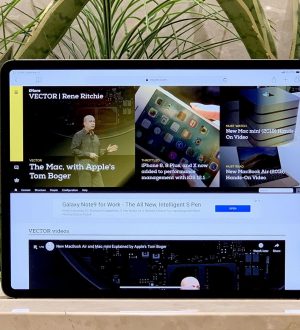

Отправляя сообщение, Вы разрешаете сбор и обработку персональных данных. Политика конфиденциальности.